초보도 OK! 프로젝트 프로세스를 간단히 만드는 방법
초보도 OK! 프로젝트 프로세스를 간단히 만드는 방법
본문을 통해 프로젝트 프로세스에 대해 알아보세요. 이드로우맥스(EdrawMax)는 AI 기능을 탑재하고 있어 다이어그램을 더욱 간편하게 작성 할 수 있습니다. 지금 바로 EdrawMax AI 기능을 이용하여 다이어그램을 만들어 보세요!
프로젝트를 효율적으로 잘 관리하는 게 프로젝트 성공의 열쇠라는 말, 많이 들어보셨죠?
하지만 막상 여러 단계와 복잡한 업무를 체계적으로 정리하고 실행하려면 어디서부터 시작해야 할지 막막할 때가 많아요. 이럴 때 필요한 게 바로 프로젝트 프로세스입니다! 프로젝트의 처음부터 끝까지 각 단계를 한눈에 볼 수 있도록 정리하면, 계획도 깔끔하게 세우고 소통도 훨씬 수월해집니다.
이번 글에서는 프로젝트 관리와 프로젝트 프로세스가 무엇인지 쉽게 풀어보고, 이드로우맥스(EdrawMax)로 간단하고 효율적으로 프로젝트 프로세스를 만드는 방법도 소개해드릴게요. 어렵지 않으니까 한 번 따라 해보세요!
Part 1: 프로젝트 관리란? 프로젝트 프로세스란?
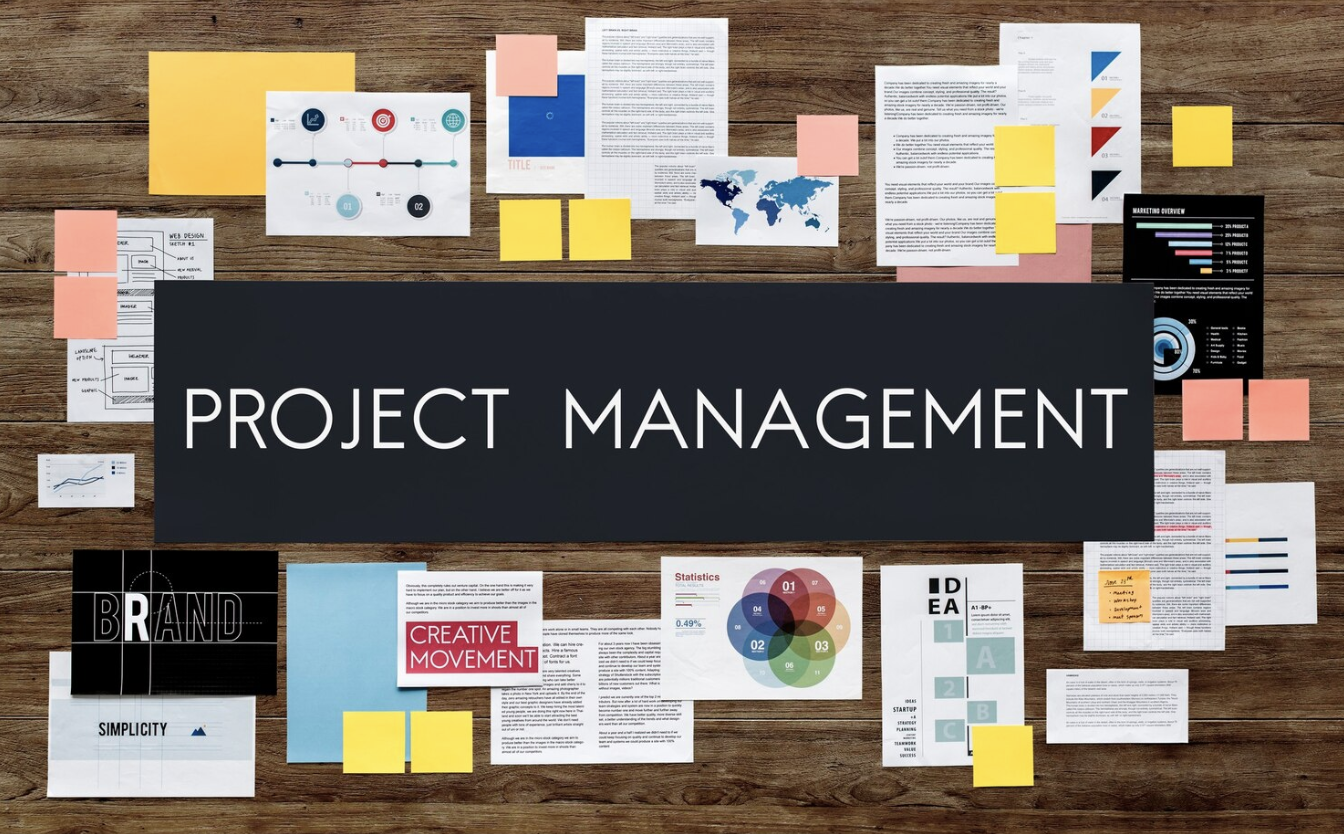
프로젝트 관리는 말 그대로 프로젝트를 계획하고, 실행하며, 마무리하는 모든 과정을 체계적으로 관리하는 일을 말해요. 목표를 설정하고, 자원을 배분하며, 일정과 예산을 조정해 프로젝트가 원활하게 진행될 수 있도록 돕는 역할을 하죠. 팀워크를 강화하고, 예상치 못한 문제를 효과적으로 해결하는 데도 중요한 역할을 합니다.

그렇다면 프로젝트 프로세스는 뭘까요? 간단히 말해, 프로젝트의 시작부터 끝까지의 과정을 체계적으로 정리해둔 단계별 로드맵이에요.
예를 들어, 다음과 같은 5단계를 포함할 수 있습니다.
① 시작 단계: 프로젝트 목표와 방향 설정
② 계획 단계: 일정, 예산, 자원 등을 상세히 계획
③ 실행 단계: 팀과 함께 계획을 실행
④ 모니터링 및 관리 단계: 진행 상황을 점검하고 문제를 조정
⑤ 종료 단계: 프로젝트를 평가하고 마무리
프로젝트 프로세스가 중요한 이유는 모든 팀원이 동일한 목표와 진행 상황을 공유할 수 있기 때문이에요. 누군가의 역할이 애매하거나 일정이 꼬이는 일을 예방할 수 있죠. 특히 프로젝트가 복잡할수록 이런 프로세스는 필수입니다!
다행히도 요즘은 이런 과정을 쉽게 정리하고 시각화할 수 있는 도구가 많아요. 다음 파트에서는 그중 하나인 이드로우맥스(EdrawMax)의 강력한 템플릿을 소개할게요!
Part 2: 이드로우맥스의 프로젝트 관리 템플릿 소개
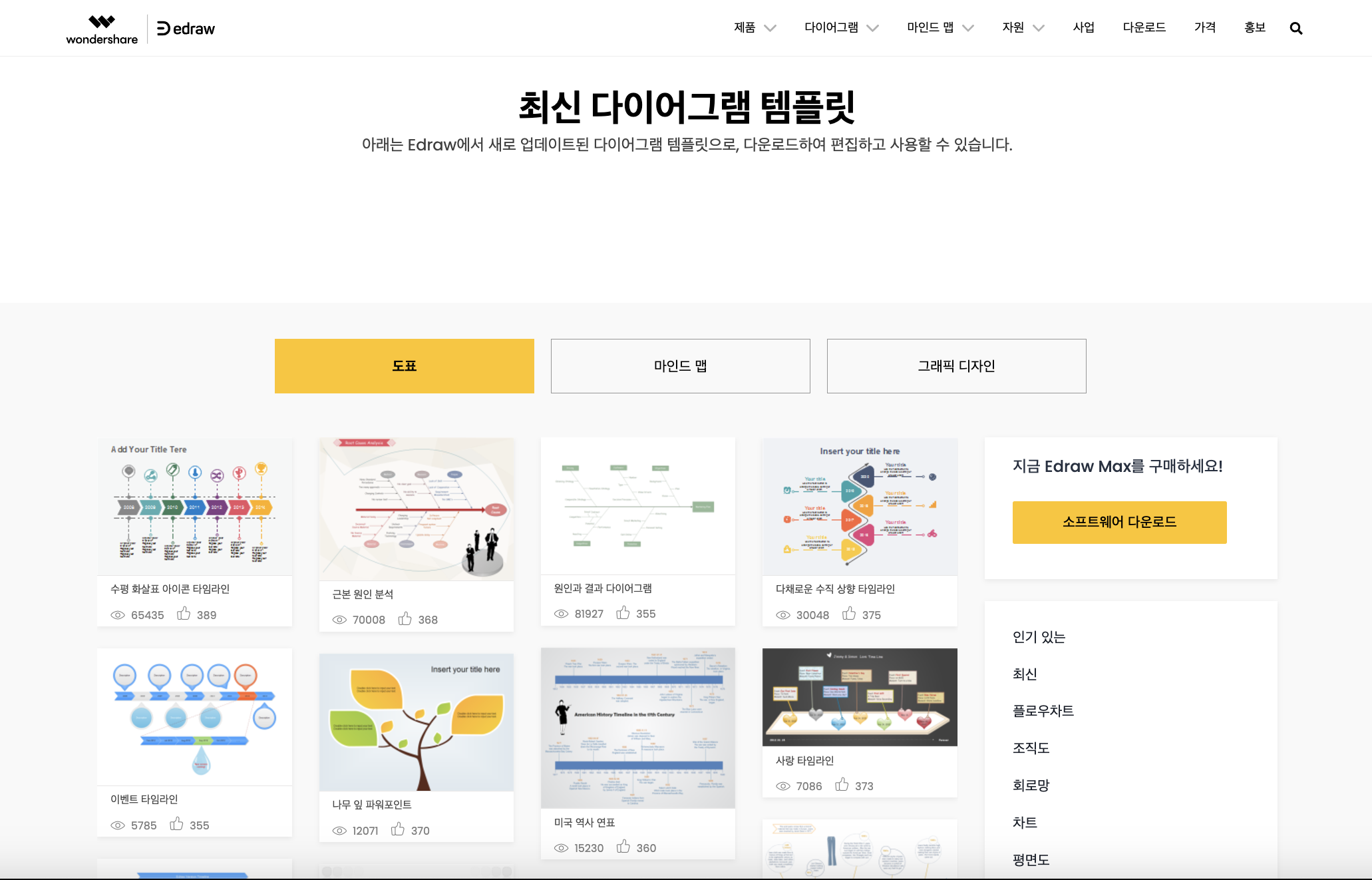
프로젝트 관리는 복잡한 작업일수록 효율적인 도구가 필요하죠. 이드로우맥스는 프로젝트 관리를 위한 다양한 템플릿을 제공해 누구나 손쉽게 프로세스를 시각화하고 관리할 수 있도록 도와줍니다.
특히 아래 4가지 템플릿은 자주 사용되며, 다양한 상황에 적합하게 활용할 수 있어요.
1. 간트 차트 템플릿 (Gantt Chart Template)
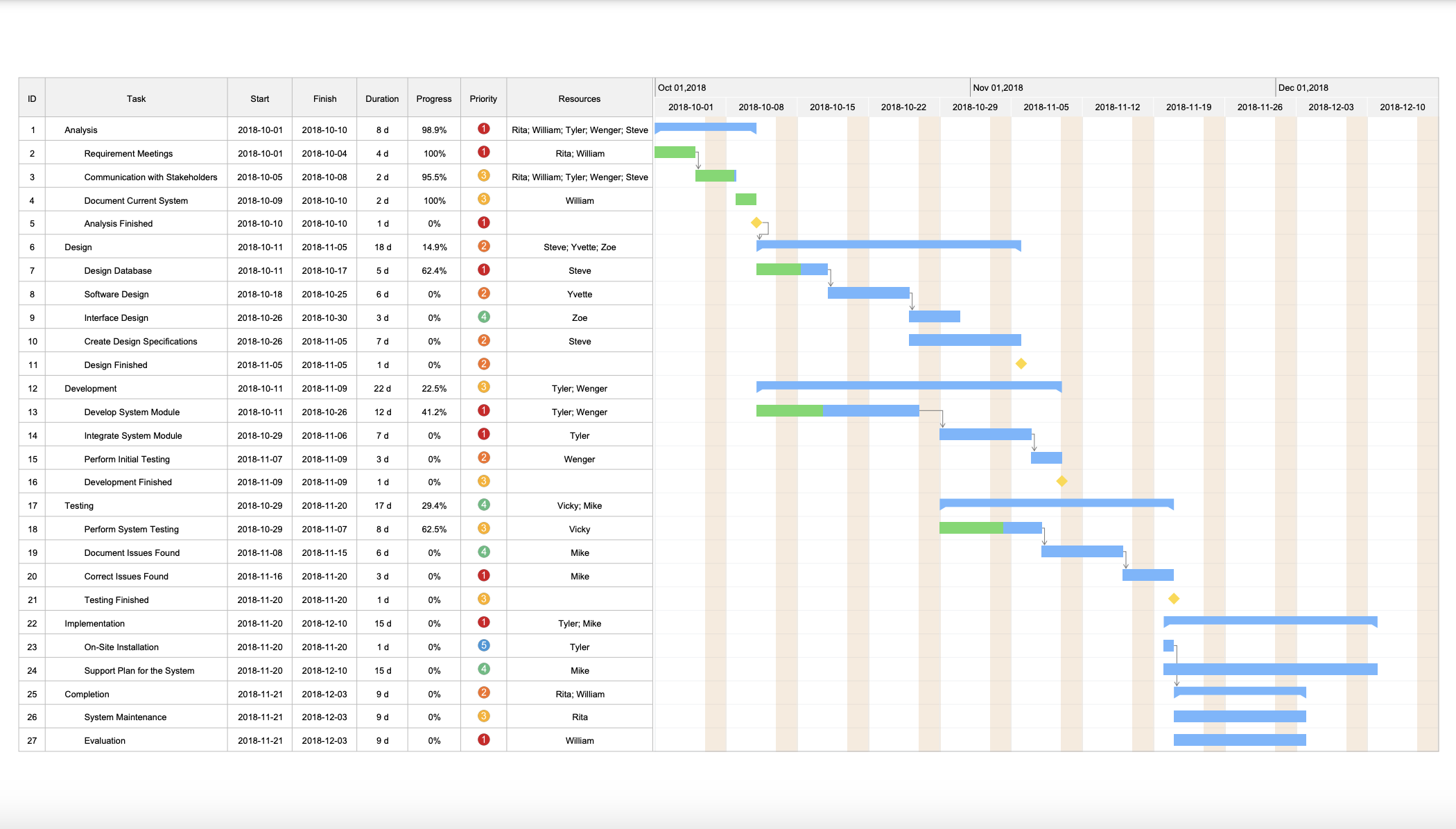
간트 차트는 프로젝트의 일정 관리에 최적화된 템플릿이에요. 작업 단위별로 기간을 설정하고, 종속 관계를 연결해 한눈에 전체 일정 흐름을 파악할 수 있습니다. 팀원이 각각 어떤 작업을 맡고 있는지 시각적으로 명확하게 보여줄 수 있어 협업에 필수입니다.
2. 워크플로 다이어그램 템플릿 (Workflow Diagram Template)
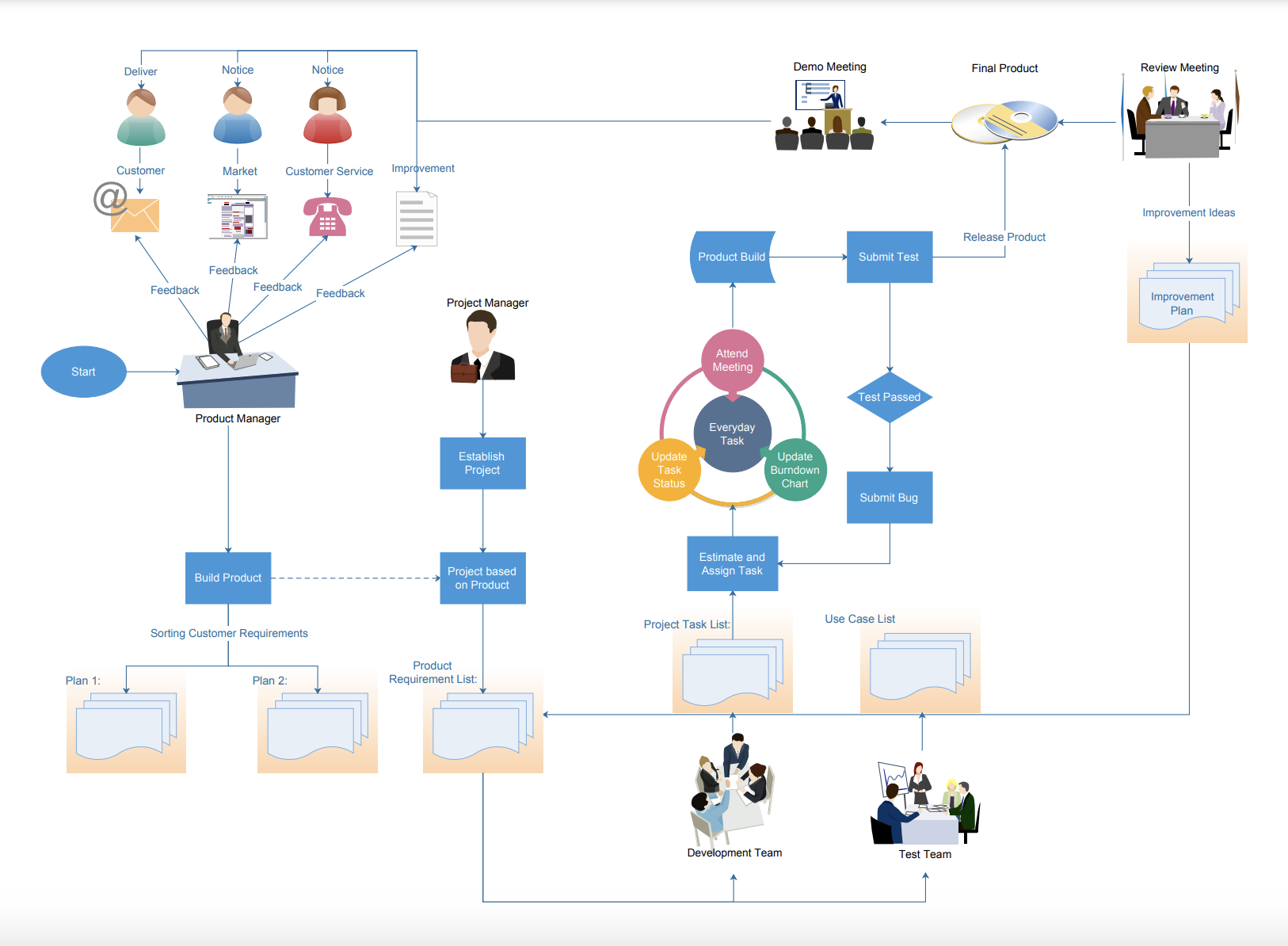
작업 흐름을 단계별로 정리하는 데 적합한 템플릿이에요. 프로젝트를 단계별로 구분해 각 단계의 책임자와 목표를 명확히 설정할 수 있습니다. 복잡한 프로세스도 간단한 도식으로 표현할 수 있어 특히 프로세스 중심의 프로젝트에 추천합니다.
3. 프로젝트 타임라인 템플릿 (Project Timeline Template)
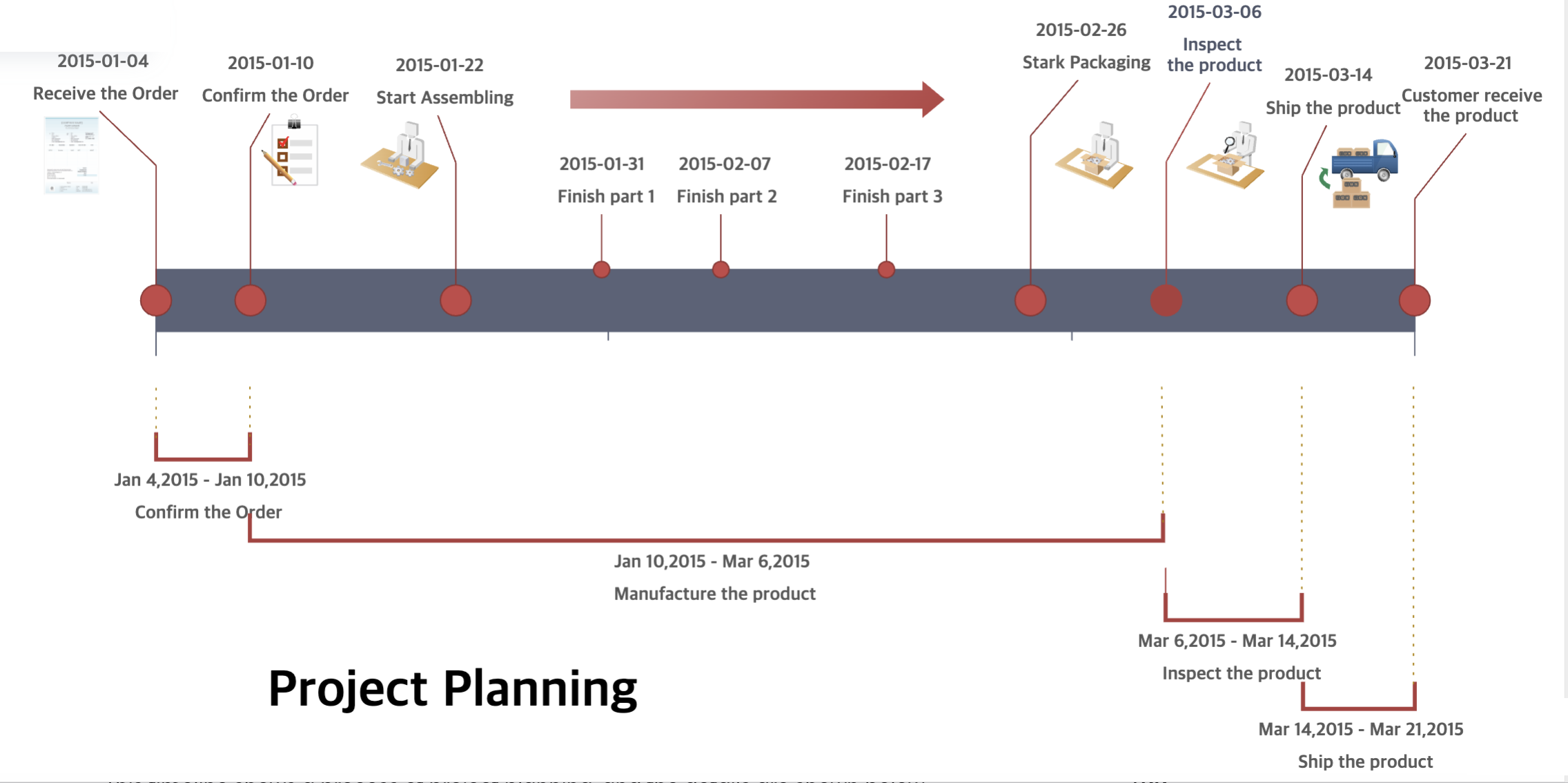
프로젝트의 주요 목표나 이벤트를 한눈에 볼 수 있게 하는 템플릿이에요. 프로젝트의 큰 그림을 이해하고, 중요한 마일스톤을 팀과 공유하기에 좋습니다. 일정 관리와 성과 추적을 동시에 할 수 있어 중요한 프로젝트에 자주 활용됩니다.
4. 로드맵 템플릿 (Roadmap Template)
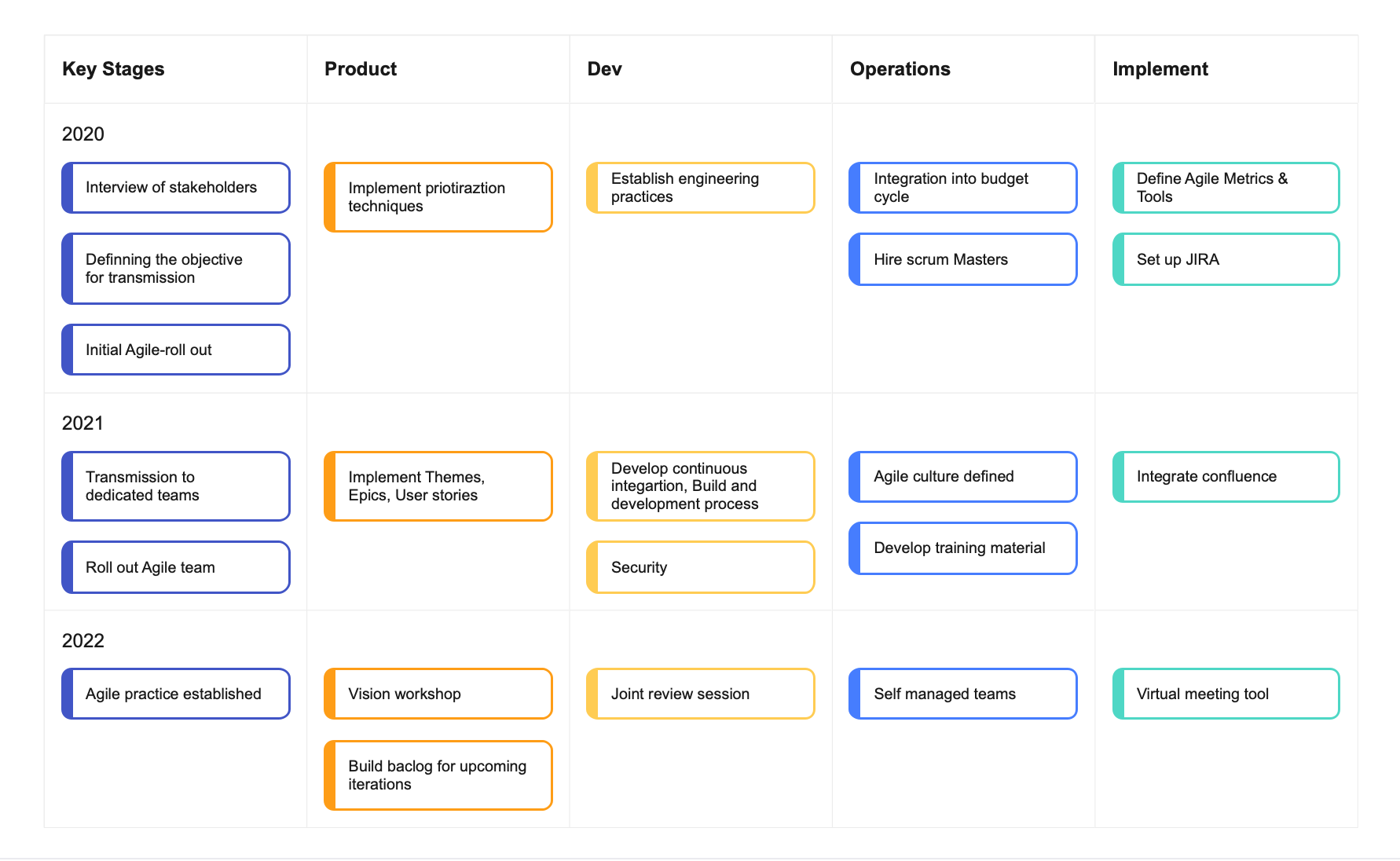
프로젝트의 장기적인 목표와 단기 계획을 시각화하는 템플릿입니다. 프로젝트 전체의 방향성을 명확히 하고, 단계별 진행 상황을 확인할 수 있어 전략적 의사결정에 도움을 줍니다. 특히 중장기 프로젝트에서 프로젝트의 진척 상황을 시각적으로 공유하는 데 효과적입니다.
이드로우맥스의 템플릿은 커스터마이징이 간편해, 프로젝트 성격에 맞게 자유롭게 수정할 수 있습니다.
다음 파트에서는 이런 템플릿을 활용해 간단하면서도 전문적인 프로젝트 프로세스를 만드는 방법을 소개해드릴게요!
Part 3: 간편하게 프로젝트 프로세스 만드는 방법
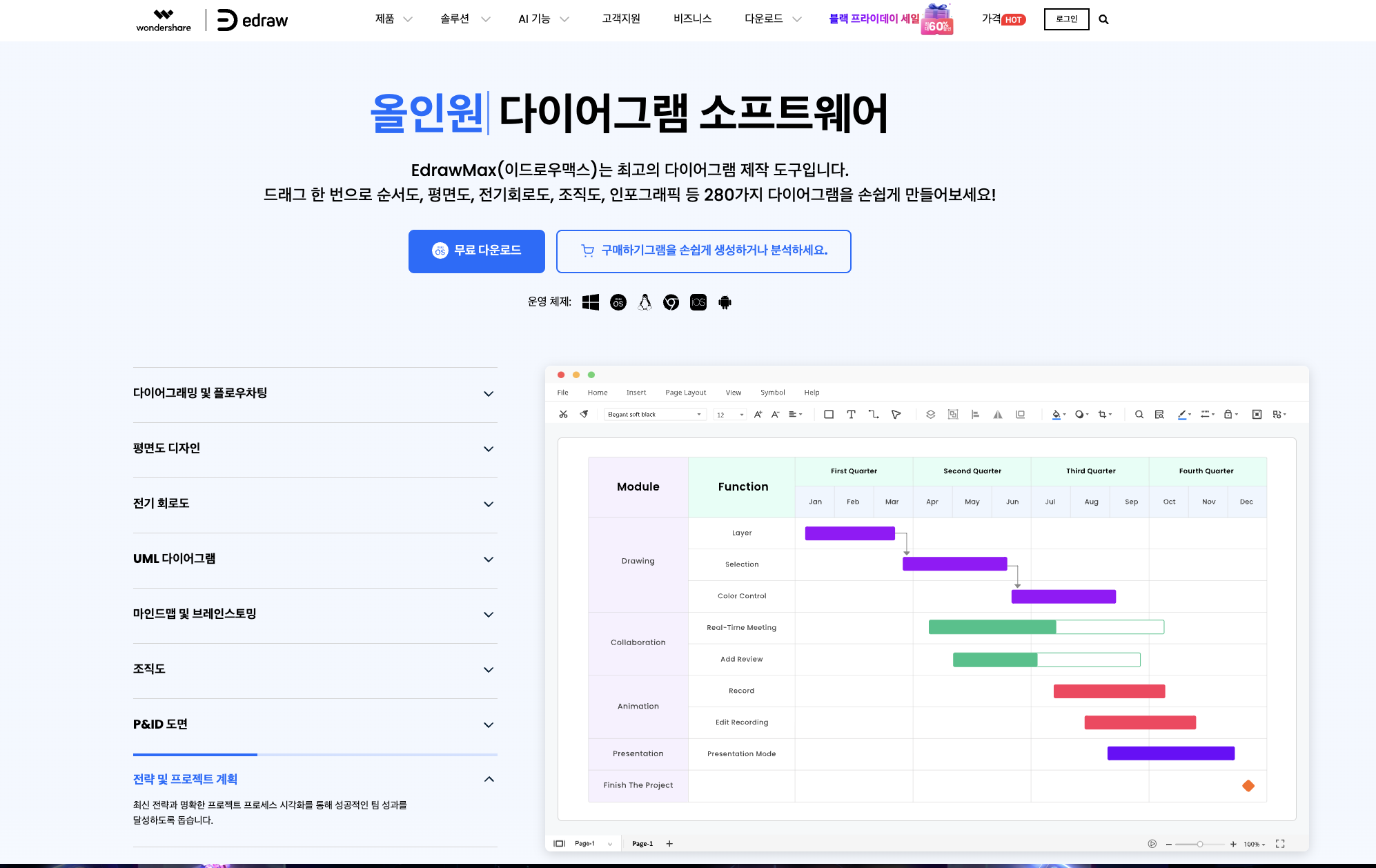
이드로우맥스(EdrawMax)는 직관적인 인터페이스와 다양한 템플릿 덕분에 누구나 손쉽게 프로젝트 프로세스를 만들 수 있어요.
아래는 간단한 4단계로 프로젝트 프로세스를 만드는 방법입니다.
1단계: 템플릿 선택하기
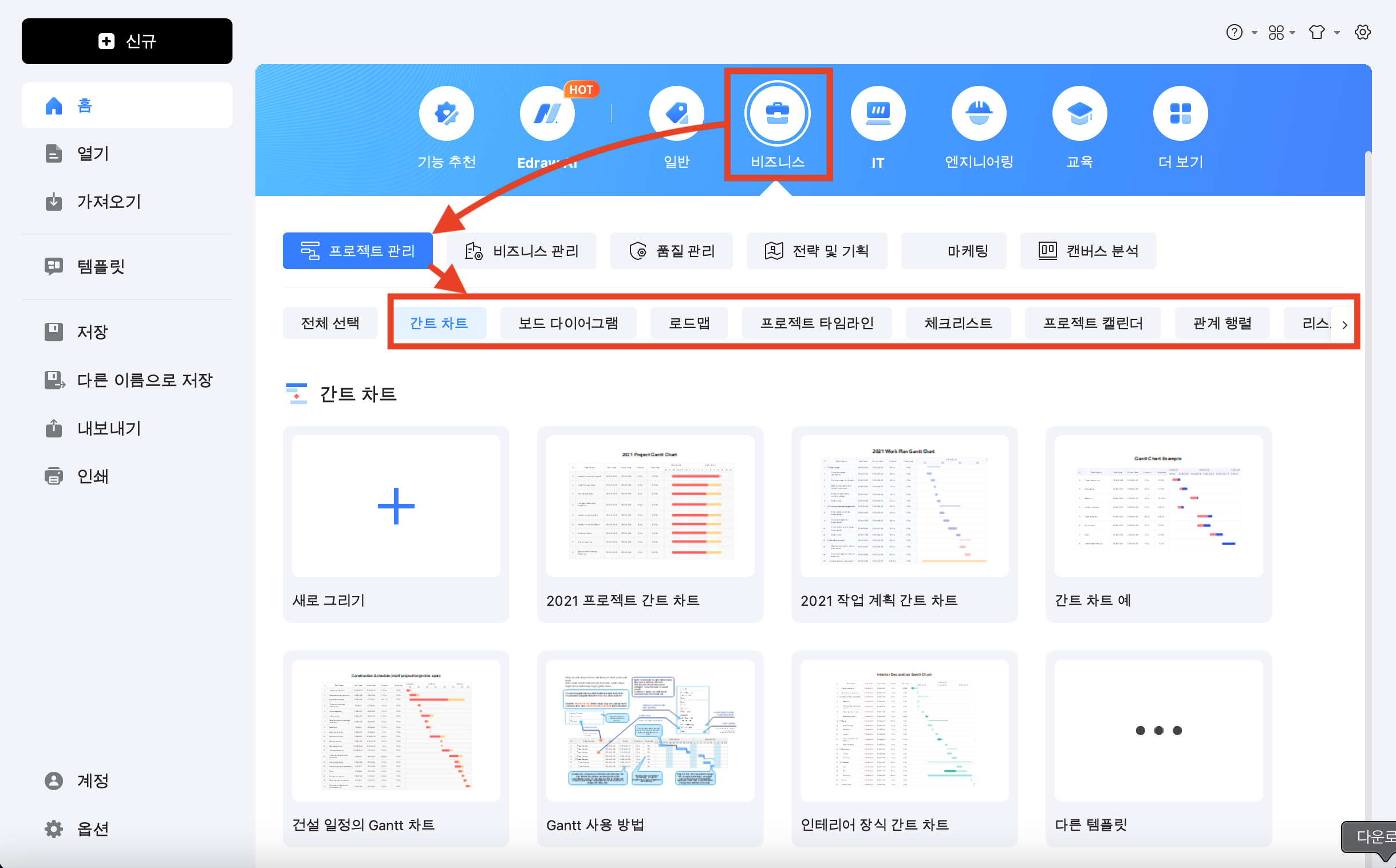
이드로우맥스를 실행한 후, 홈 화면에서 [비즈니스 > 프로젝트 관리]를 차례로 클릭하고 원하는 프로젝트 관리 템플릿을 선택합니다. 간트 차트, PERT도, 프로젝트 타임라인, 로드맵 등 상황에 맞는 템플릿을 고르면 처음부터 빈 화면에서 시작하지 않아도 됩니다.
2단계: 단계와 세부 항목 추가하기
템플릿을 선택한 후에는 프로젝트의 주요 단계와 세부 항목을 추가하세요.
예시:
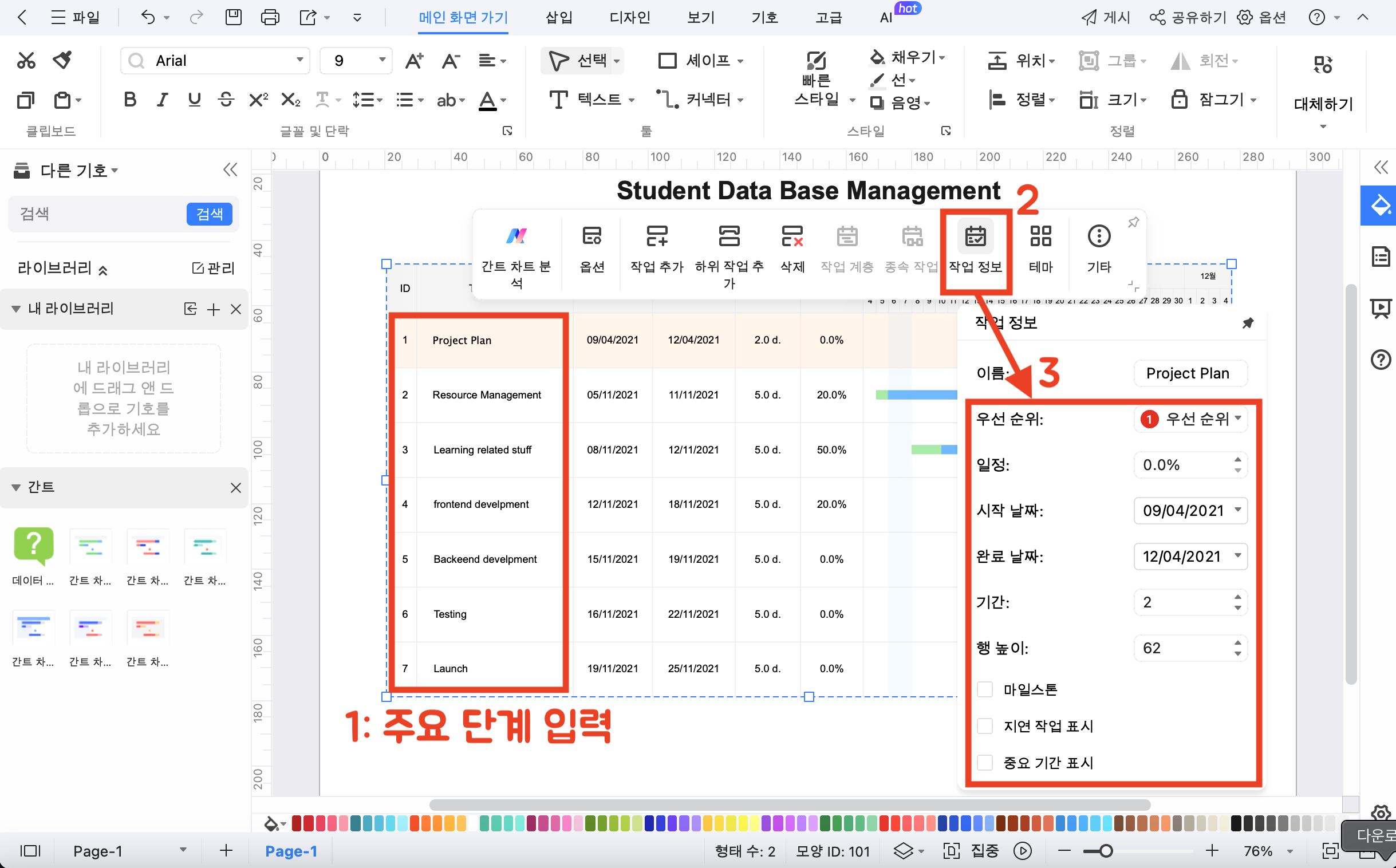
• 만약 간트 차트를 선택했다면, 프로젝트 계획 → 리소스 관리 → 관련 항목 학습 → 개발 → 테스트 종료 → 런칭 이 6가지의 주요 단계를 Task Name에 입력합니다.
• 각 Task를 클릭해 작업창이 나타나면 [작업 정보]를 선택하고 세부 사항을 설정합니다. 예를 들어, 각 단계에 필요한 기간을 입력하고, 우선 순위를 정하고, 일정 완료율을 입력하고, 마일스톤 등을 설정할 수 있습니다.
3단계: 연결 및 구성 요소 수정하기
단계를 명확히 하기 위해 각 요소를 선이나 화살표로 연결하세요.
• 팁: 간트 차트라면 작업 간 종속 관계를, PERT도, 프로젝트 타임라인이라면 흐름의 순서를 명확히 표현하세요. 이드로우맥스의 드래그 앤 드롭 기능으로 쉽게 연결할 수 있습니다.
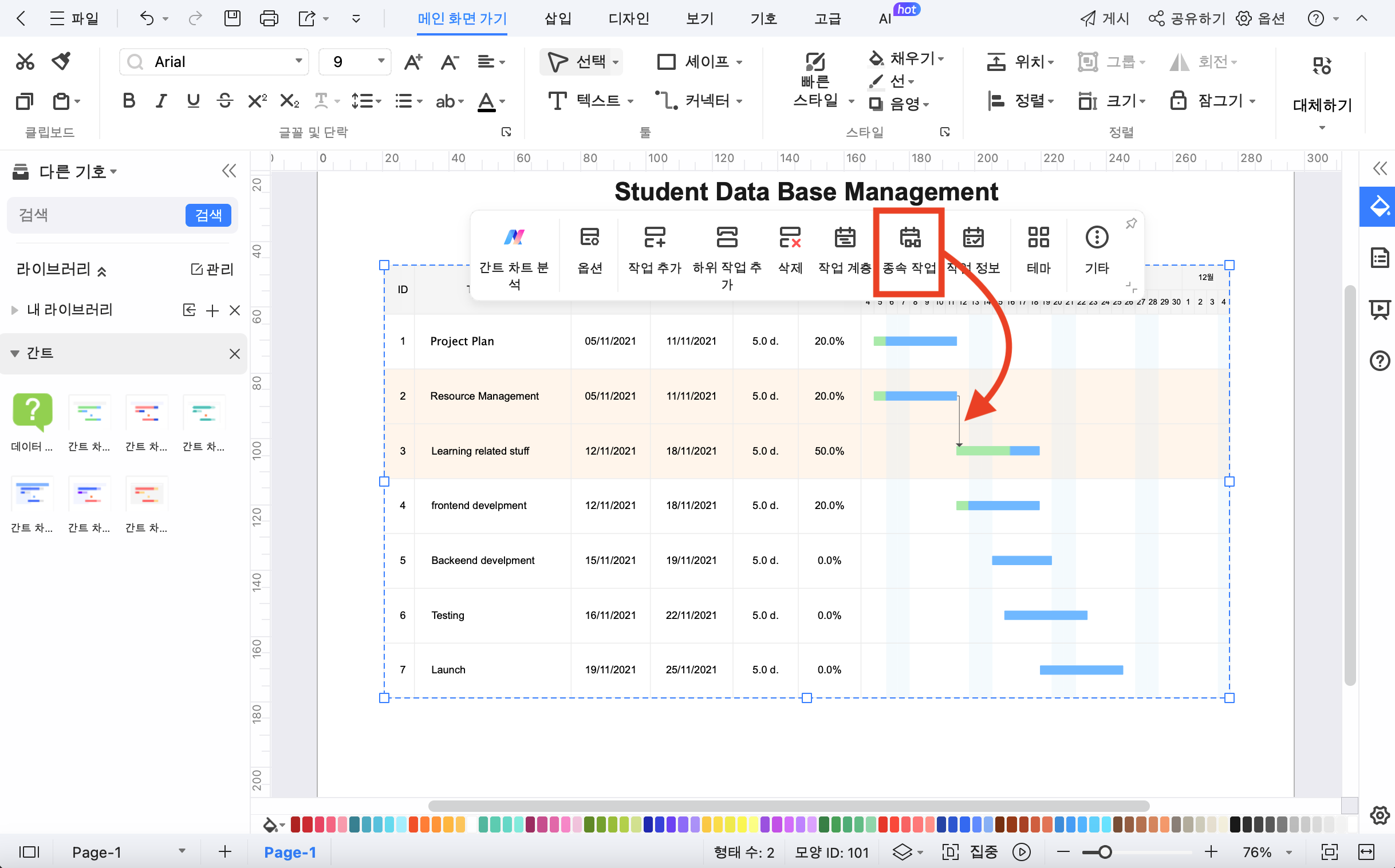
• 간트 차트에서는 두 작업을 선택 후 도구창에서 [종속 작업]을 클릭하면 손쉽게 종속관계 설정이 가능합니다.
4단계: 디자인 및 커스터마이징
마지막으로 색상, 글꼴, 배경색 등을 수정해 가독성을 높이세요.
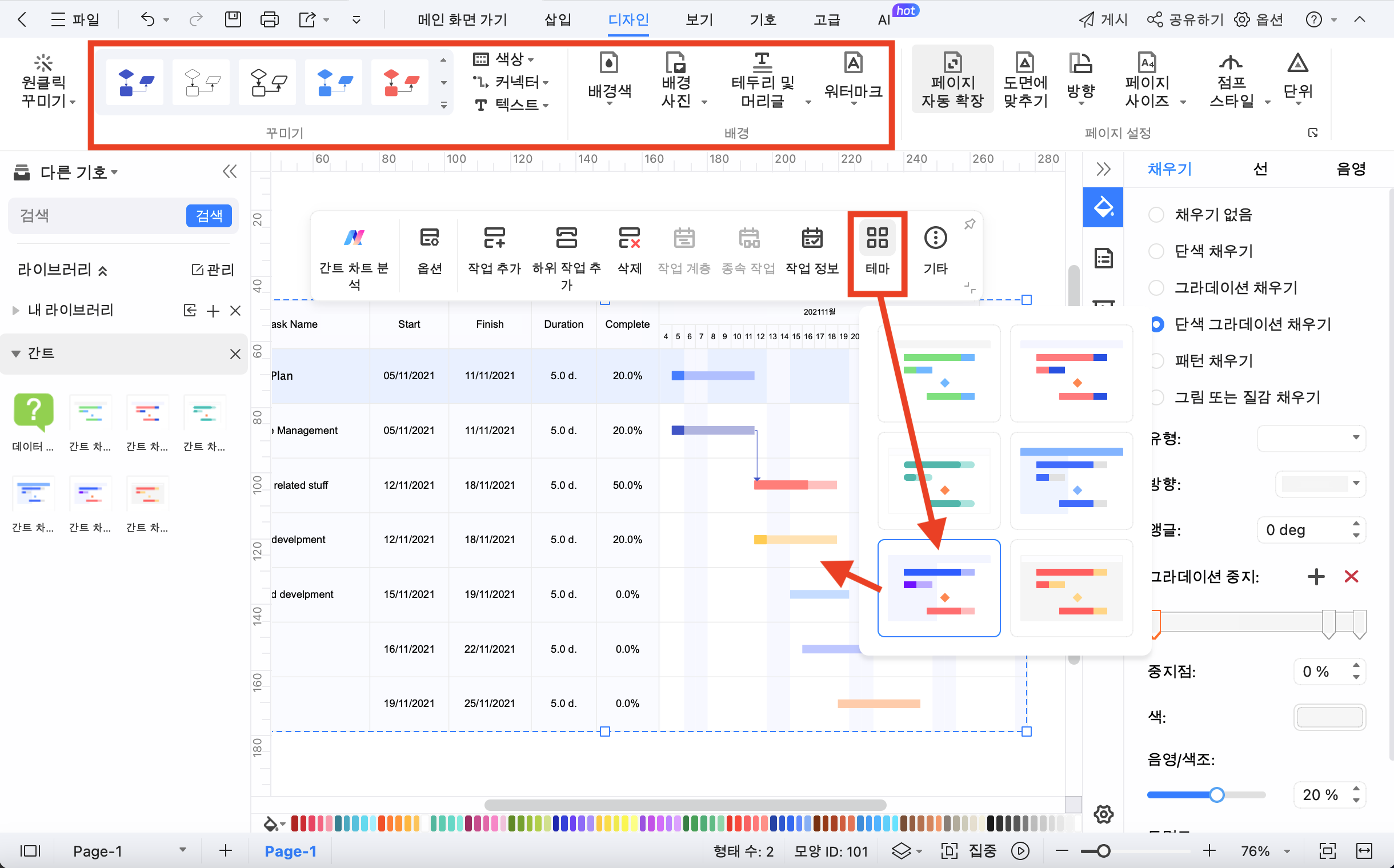
• [디자인] 탭을 선택하면 테마, 색상, 글꼴, 배경색 등을 변경할 수 있습니다.
• 간트 차트에서는 차트 클릭 후 도구창에서 [테마]를 선택하면 다른 색상으로 각 단계를 강조할 수 있습니다.
• 이 과정을 통해 프로젝트 프로세스를 보기 좋고 실용적으로 꾸밀 수 있습니다.
작업을 완료했으면?
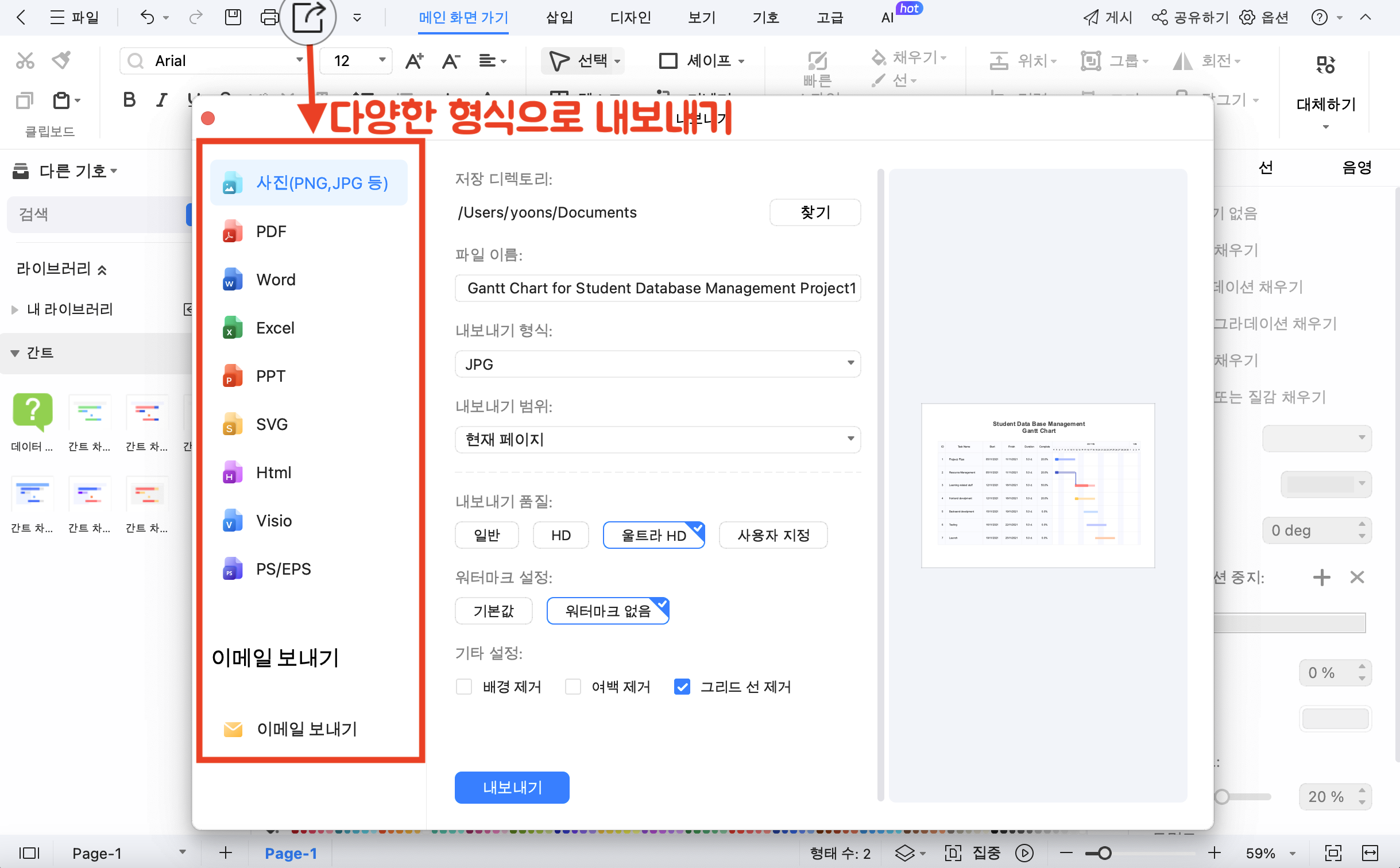
완성한 프로젝트 프로세스는 다양한 형식(PDF, PNG, Word 등)으로 내보낼 수 있어요. 팀원들과 공유하거나 프레젠테이션 자료로 활용하기에도 딱입니다.
마치며
프로젝트 관리는 성공적인 결과를 위해 꼭 필요한 과정이지만, 체계적인 계획과 도구 없이는 쉽지 않을 때가 많습니다. 이런 문제를 해결하기 위해 프로젝트 프로세스를 명확히 정리하고, 시각화 도구인 이드로우맥스(EdrawMax)를 활용하면 훨씬 더 효율적이고 간편하게 관리할 수 있어요.
이드로우맥스는 다양한 템플릿과 직관적인 인터페이스 덕분에 초보자도 쉽게 프로젝트를 설계할 수 있도록 돕습니다. 특히 간트 차트, 워크플로 다이어그램, 마일스톤 타임라인, 로드맵 템플릿을 통해 복잡한 프로젝트도 체계적으로 정리할 수 있죠. 게다가 각 템플릿은 커스터마이징이 가능해, 여러분만의 프로젝트에 딱 맞는 프로세스를 손쉽게 만들 수 있습니다.
이제 어려운 프로젝트 관리도 걱정하지 마세요! 이드로우맥스를 활용해 시작부터 마무리까지 깔끔하고 효과적으로 프로젝트를 완성해보세요.

